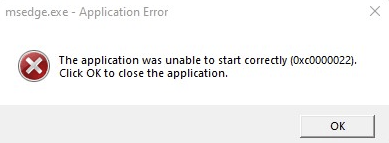
अगर आप भी इससे परेशान हैं msedge.exe अनुप्रयोग त्रुटि Microsoft Edge ब्राउज़र खोलने का प्रयास करते समय, आप अकेले नहीं हैं। लेकिन जैसा कि भाग्य ने चाहा, इस एप्लिकेशन त्रुटि को ठीक करना काफी आसान है। यहां कुछ सुधार दिए गए हैं जिनसे कई अन्य उपयोगकर्ताओं को उनकी msedge.exe एप्लिकेशन त्रुटि में मदद मिली है, और हो सकता है कि आप भी उन्हें आज़माना चाहें।
Msedge.exe एप्लिकेशन त्रुटि के लिए इन सुधारों को आज़माएँ
आपको उन सभी को आज़माने की ज़रूरत नहीं है: जब तक आपको वह नहीं मिल जाता जो आपके लिए msedge.exe एप्लिकेशन त्रुटि को ठीक करने के लिए काम करता है, तब तक सूची में नीचे की ओर बढ़ते रहें।
- माइक्रोसॉफ्ट एज की मरम्मत करें
- विंडोज़ अपडेट करें
- पहुंच अधिकार सेट करें
- SFC और DISM चलाएँ
- क्षतिग्रस्त सिस्टम फ़ाइलों की मरम्मत करें
1. माइक्रोसॉफ्ट एज की मरम्मत करें
यदि आपका Microsoft Edge दूषित या क्षतिग्रस्त है तो msedge.exe एप्लिकेशन त्रुटि हो सकती है। सौभाग्य से, सेटिंग्स के माध्यम से इसे ठीक करना काफी आसान है। ऐसा करने के लिए:
- अपने कीबोर्ड पर, दबाएँ खिड़कियाँ कुंजी और मैं खोलने के लिए कुंजी एक साथ समायोजन .
- चुनना ऐप्स , और तब इंस्टॉल किए गए ऐप्स .
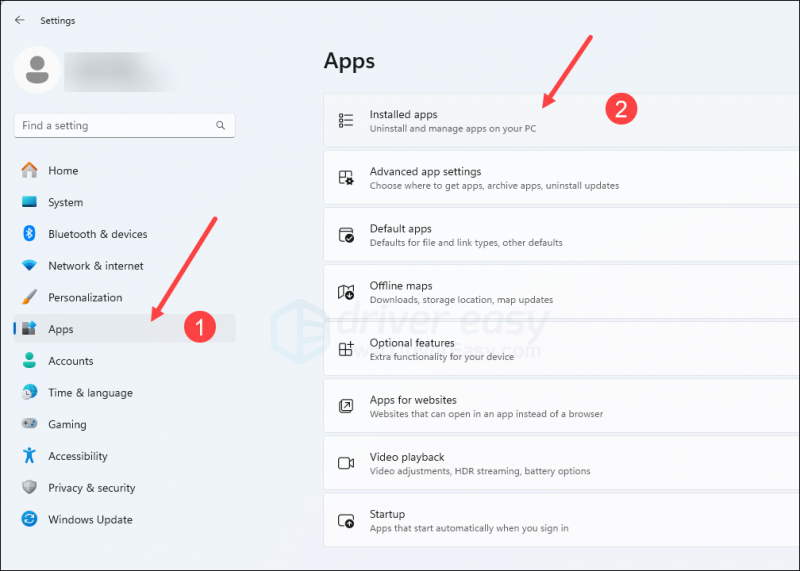
- प्रकार किनारा खोज फ़ील्ड में, फिर क्लिक करें तीन-बिंदु चिह्न अपने Microsoft Edge ब्राउज़र के आगे और चयन करें संशोधित .
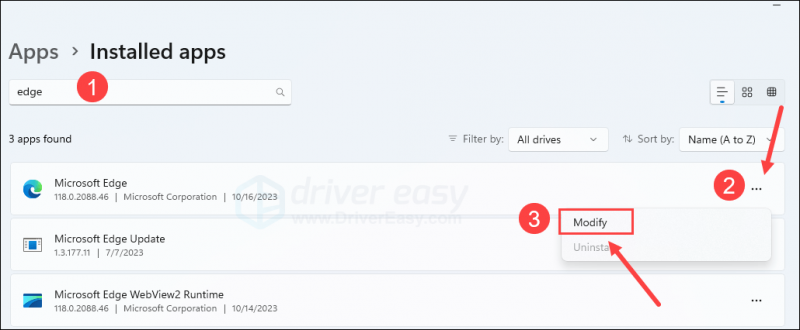
- क्लिक मरम्मत . प्रक्रिया समाप्त होने तक प्रतीक्षा करें.
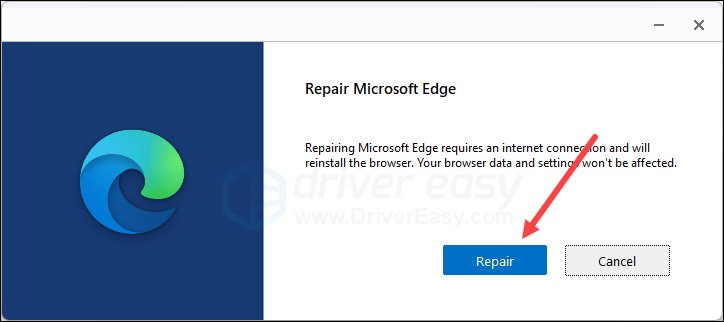
यह देखने के लिए अपना एज ब्राउज़र फिर से चलाएँ कि क्या msedge.exe अनुप्रयोग त्रुटि चला गया है। यदि समस्या अभी भी बनी हुई है, तो कृपया अगले समाधान पर जाएँ।
banneradss-2
2. विंडोज़ अपडेट करें
यदि आपका सिस्टम नियमित रूप से अपडेट नहीं किया जाता है, तो आपके कंप्यूटर अनुप्रयोगों के साथ संगतता समस्याएं हो सकती हैं, और इस प्रकार msedge.exe एप्लिकेशन त्रुटि जैसी समस्याएं हो सकती हैं। यह सुनिश्चित करने के लिए कि आपके पास नवीनतम उपलब्ध अपडेट इंस्टॉल हैं:
- अपने कीबोर्ड पर, हिट करें खिड़कियाँ कुंजी, फिर टाइप करें अपडेट के लिये जांचें s, फिर C पर क्लिक करें अपडेट के लिए धन्यवाद .
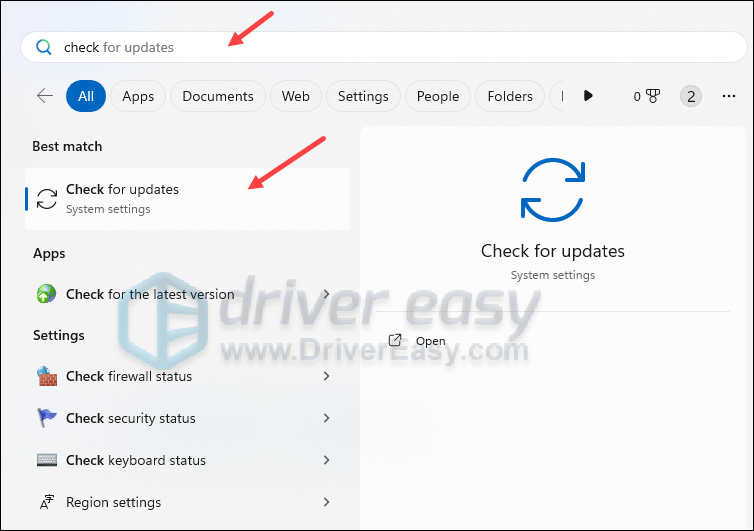
- क्लिक अद्यतन के लिए जाँच , और विंडोज़ किसी भी उपलब्ध अपडेट के लिए स्कैन करेगा।
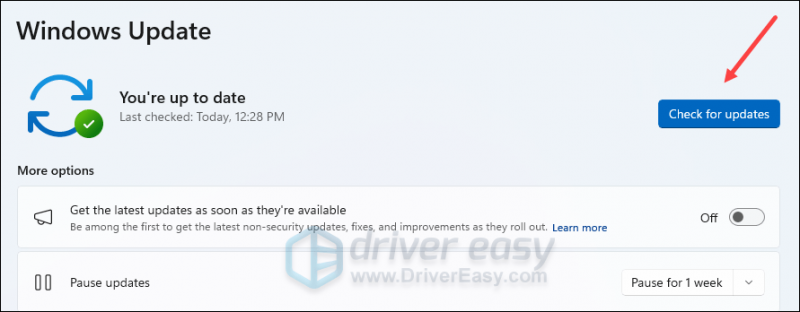
- यदि अपडेट उपलब्ध हैं, तो विंडोज़ स्वचालित रूप से उन्हें आपके लिए डाउनलोड कर देगा। यदि आवश्यक हो तो अपडेट को प्रभावी करने के लिए अपने कंप्यूटर को पुनरारंभ करें।

- अगर वहाँ नहीं उपलब्ध अपडेट, आप देखेंगे आप अप टू डेट हैं इस कदर।
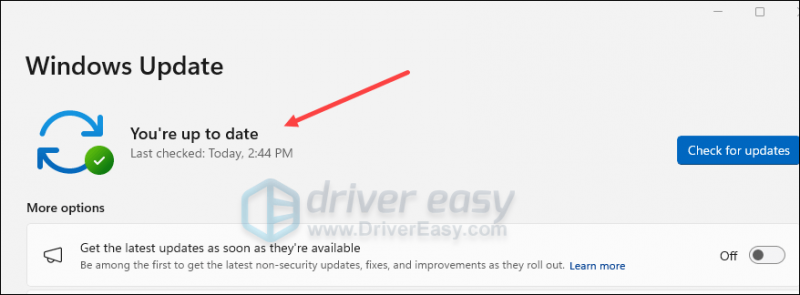
फिर यह देखने के लिए कि क्या यह अभी भी क्रैश होता है, अपने एज ब्राउज़र को दोबारा आज़माएँ। यदि समस्या बनी रहती है, तो कृपया अगले समाधान पर आगे बढ़ें।
3. पहुंच अधिकार सेट करें
यदि आपके पास एज के लिए सही अनुमति नहीं है तो msedge.exe एप्लिकेशन त्रुटि हो सकती है। यह सुनिश्चित करने के लिए कि इस ऐप पर आपका पूर्ण नियंत्रण है:
banneradss-1
- एज ब्राउज़र आइकन पर राइट-क्लिक करें और चुनें गुण .
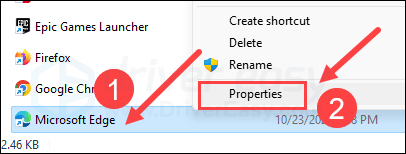
- क्लिक करें सुरक्षा टैब, और फिर विकसित बटन।
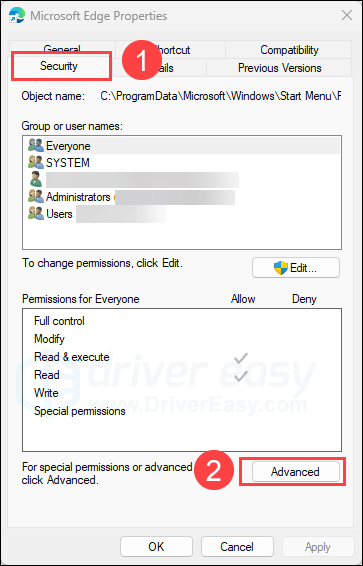
- क्लिक परिवर्तन मालिक बदलने के लिए.
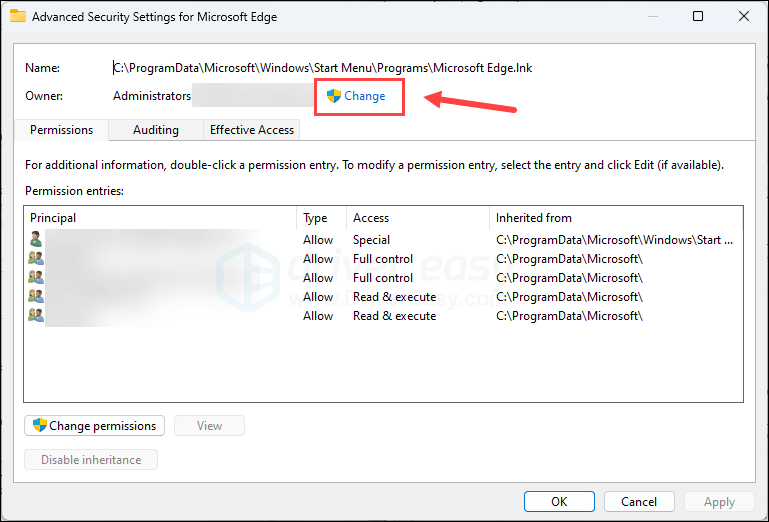
- आप जिस खाते का उपयोग कर रहे हैं उसका नाम नीचे दिए गए बॉक्स में टाइप करें चयन करने के लिए ऑब्जेक्ट का नाम दर्ज करें . फिर क्लिक करें नाम जांचें बटन (और कंप्यूटर आपके लिए ऑब्जेक्ट का नाम पूरा कर देगा)। उसके बाद क्लिक करें ठीक है .
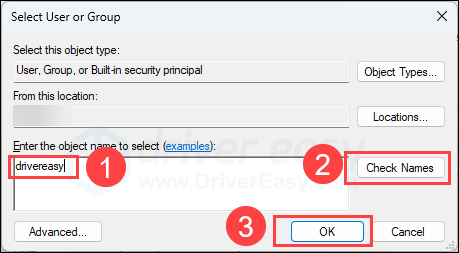
यह देखने के लिए कि क्या msedge.exe एप्लिकेशन त्रुटि दूर हो गई है, अपने एज ब्राउज़र को फिर से आज़माएँ। यदि समस्या अभी भी है, तो कृपया नीचे दिए गए अगले समाधान पर जाएँ।
4. एसएफसी और डीआईएसएम चलाएं
दूषित सिस्टम फ़ाइलें msedge.exe जैसी एप्लिकेशन त्रुटियों का कारण बन सकती हैं, लेकिन सौभाग्य से, दो अंतर्निहित उपकरण हैं जो ऐसी खराब सिस्टम फ़ाइलों को पहचानने और सुधारने में मदद कर सकते हैं। पूरी प्रक्रिया में कुछ समय लग सकता है, और हमारा सुझाव है कि परीक्षण करते समय आप कोई अन्य प्रोग्राम न चलाएँ।
इन उपकरणों को चलाने के लिए:
4.1 सिस्टम फ़ाइल चेकर के साथ भ्रष्ट फ़ाइलों को स्कैन करें
1) अपने कीबोर्ड पर, दबाएँ खिड़कियाँ लोगो कुंजी और आर एक ही समय पर। प्रकार अध्यक्ष एवं प्रबंध निदेशक और दबाएँ Ctrl+Shift+Enter साथ ही कमांड प्रॉम्प्ट को प्रशासक के रूप में चलाने के लिए।
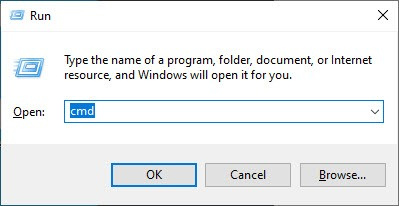
क्लिक हाँ जब आपके डिवाइस में परिवर्तन करने की अनुमति मांगी जाए।
2) कमांड प्रॉम्प्ट विंडो में, निम्नलिखित कमांड को कॉपी और पेस्ट करें और हिट करें प्रवेश करना .
sfc /scannow
3) सिस्टम फ़ाइल चेकर तब सभी सिस्टम फ़ाइलों को स्कैन करेगा और किसी भी दूषित या गायब फ़ाइल को ठीक करेगा। इसमें 3-5 मिनट लग सकते हैं.
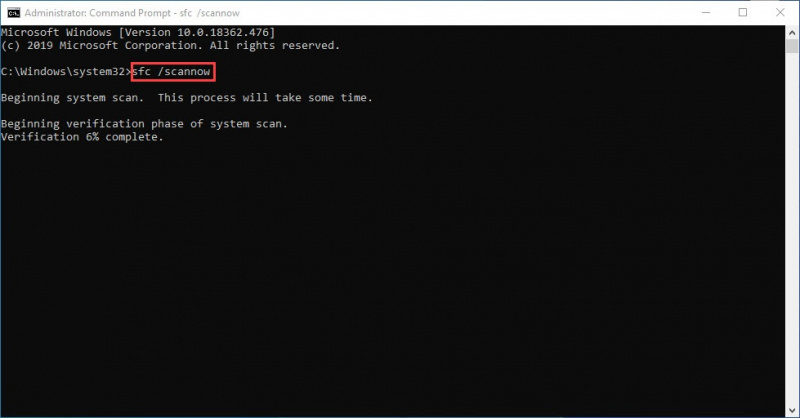
4) स्कैन के बाद, यह देखने के लिए अपने एज ब्राउज़र को फिर से खोलने का प्रयास करें कि क्या msedge.exe एप्लिकेशन त्रुटि अभी भी बनी हुई है। यदि हां, तो अगले परीक्षण पर आगे बढ़ें:
4.2 dism.exe चलाएँ
1) अपने कीबोर्ड पर, दबाएँ खिड़कियाँ लोगो कुंजी और आर एक ही समय पर। प्रकार अध्यक्ष एवं प्रबंध निदेशक और दबाएँ Ctrl+Shift+Enter कमांड प्रॉम्प्ट को व्यवस्थापक के रूप में चलाने के लिए।
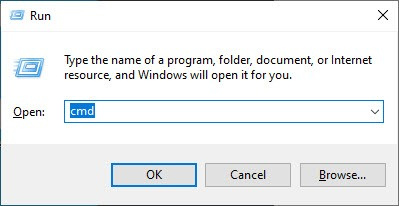
क्लिक हाँ जब आपके डिवाइस में परिवर्तन करने की अनुमति मांगी जाए।
2) कमांड प्रॉम्प्ट विंडो में, निम्नलिखित कमांड को कॉपी और पेस्ट करें और हिट करें प्रवेश करना प्रत्येक पंक्ति के बाद:
dism.exe /online /cleanup-image /scanhealth
dism.exe /online /cleanup-image /restorehealth
2) जब प्रक्रिया समाप्त हो जाए:
- यदि DISM टूल आपको त्रुटियाँ देता है, तो आप हमेशा इस कमांड लाइन को आज़मा सकते हैं। इसमें 2 घंटे तक का समय लगेगा.
dism /online /cleanup-image /startcomponentcleanup
- अगर तुम्हें मिले त्रुटि: 0x800F081F , अपने कंप्यूटर को रीबूट करें, फिर कमांड प्रॉम्प्ट को प्रशासक के रूप में फिर से खोलें (चरण 1) और इसके बजाय इस कमांड लाइन को चलाएं:
Dism.exe /Online /Cleanup-Image /AnalyzeComponentStore
जब ये परीक्षण हो जाएं, तो यह देखने के लिए अपना एज ब्राउज़र दोबारा चलाएं कि क्या यह अभी भी क्रैश होता है। यदि समस्या अभी भी बनी रहती है, तो कृपया अगले समाधान पर जाएँ।
5. क्षतिग्रस्त सिस्टम फ़ाइलों की मरम्मत करें
यदि उपरोक्त दो अंतर्निहित उपकरण आपके लिए क्षतिग्रस्त या भ्रष्ट सिस्टम फ़ाइलों को ठीक करने या मरम्मत करने के लिए पर्याप्त नहीं हैं, तो आप फोर्टेक्ट आज़मा सकते हैं।
कोर विंडोज़ सिस्टम फ़ाइलों की मरम्मत करके, यह टकराव, गुम डीएलएल समस्याओं, रजिस्ट्री त्रुटियों और अन्य समस्याओं को हल कर सकता है जो माइक्रोसॉफ्ट एज जैसे सिस्टम अनुप्रयोगों के साथ अस्थिरता और क्रैशिंग में योगदान करते हैं। उपकरण जैसे फोर्टेक्ट सिस्टम फ़ाइलों को स्कैन करके और क्षतिग्रस्त फ़ाइलों को बदलकर मरम्मत प्रक्रिया को स्वचालित कर सकता है।
क्षतिग्रस्त सिस्टम फ़ाइलों की मरम्मत के लिए Fortech का उपयोग करने के लिए:
- डाउनलोड करना और फोर्टेक्ट स्थापित करें।
- फोर्टेक्ट खोलें. यह आपके पीसी का निःशुल्क स्कैन चलाएगा और आपको देगा आपके पीसी की स्थिति की एक विस्तृत रिपोर्ट .
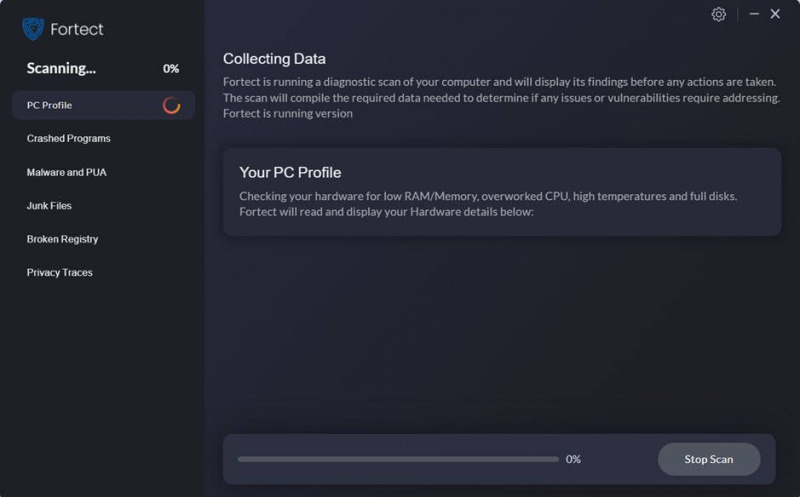
- एक बार समाप्त होने पर, आपको सभी मुद्दों को दर्शाने वाली एक रिपोर्ट दिखाई देगी। सभी समस्याओं को स्वचालित रूप से ठीक करने के लिए, क्लिक करें मरम्मत शुरू करें (आपको पूर्ण संस्करण खरीदना होगा। यह एक के साथ आता है 60 दिन की मनी-बैक गारंटी इसलिए यदि फोर्टेक्ट आपकी समस्या का समाधान नहीं करता है तो आप किसी भी समय रिफंड कर सकते हैं)।
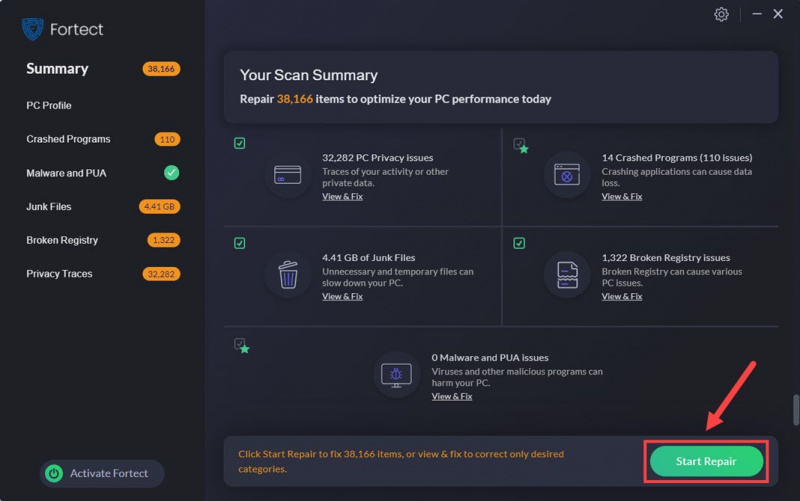
(टिप्स: अभी भी अनिश्चित हैं कि फोर्टेक्ट वह है जो आपको चाहिए? इसे जांचें फोर्टेक समीक्षा ! )
कृपया ध्यान दें कि केवल सिस्टम फ़ाइल मरम्मत msedge.exe एप्लिकेशन त्रुटि को ठीक करने में मदद नहीं कर सकती है। यह प्रयास करने के लिए एक समस्या निवारण कदम है, और एप्लिकेशन त्रुटियाँ उन कारकों के कारण भी हो सकती हैं जिनका हमने ऊपर उल्लेख किया है, जैसे पुरानी विंडोज़, भ्रष्ट एज फ़ाइलें, सही खाता अनुमति की कमी, आदि। फिर भी, फ़ाइल त्रुटियों से मुक्त एक साफ़ विंडोज़ सिस्टम अच्छा है एक स्थिर कंप्यूटर वातावरण की नींव।
उपरोक्त वह है जो हमें msedge.exe एप्लिकेशन त्रुटि के लिए पेश करना है। आशा है कि इनमें से कोई एक तरीका आपके लिए एप्लिकेशन त्रुटि को ठीक करने में मदद करेगा। यदि आपके पास कोई अन्य सुझाव है, तो कृपया बेझिझक नीचे एक टिप्पणी छोड़ें।





![[हल किया गया] मेरा हेडफोन विंडोज 10 पर काम नहीं कर रहा है](https://letmeknow.ch/img/knowledge/19/my-headphone-not-working-windows-10.jpg)
